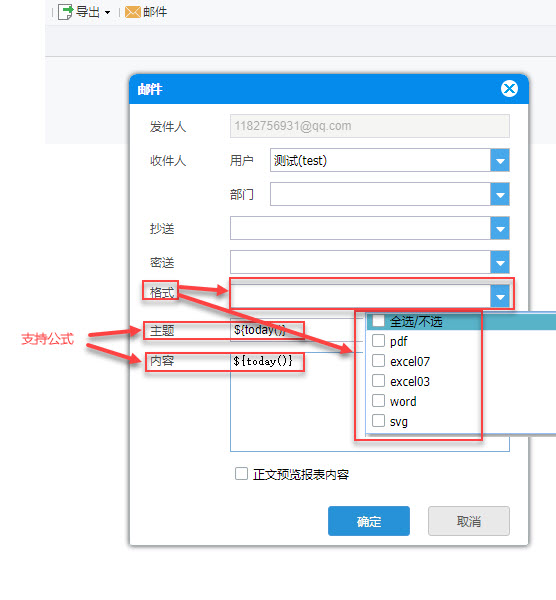1. 版本编辑
| 报表服务器版本 | JAR 包 |
|---|---|
| 10.0 | 2018-12-27 |
2. 描述编辑
功能介绍:通过工具栏中的邮件发送按钮来实现
1)按照部门职位、角色选择收件人。
2)控制收件人、抄送、密送是否允许自定义值。
3)邮件的附件格式允许多选,且增加 Excel03 格式。
应用场景:
1)需要按照部门职位、角色选择收件人。
2)当用户安全性要求比较高,希望不能手写输入非系统内的用户;当用户灵活性要求比较高,希望邮件的收件人可以手写输入非系统内的用户邮件地址。
3)需要多种格式的邮件附件。
3. 操作步骤编辑
3.1 发件人设置
管理员登录数据决策平台,点击管理系统>系统设置>邮件,即可配置发件人邮箱,具体设置参见 邮箱。如下图所示:
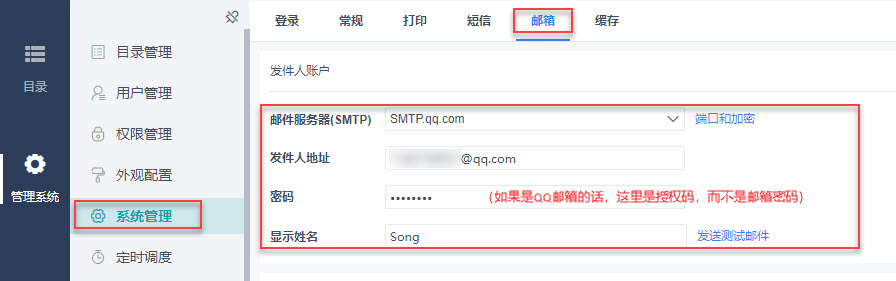
3.2 按钮属性设置
3.2.1 对单个模板进行设置
选择模板 Web 属性>填报页面设置>为该模板单独设置>设置>邮件,在表单按钮属性中选择,如下图所示:
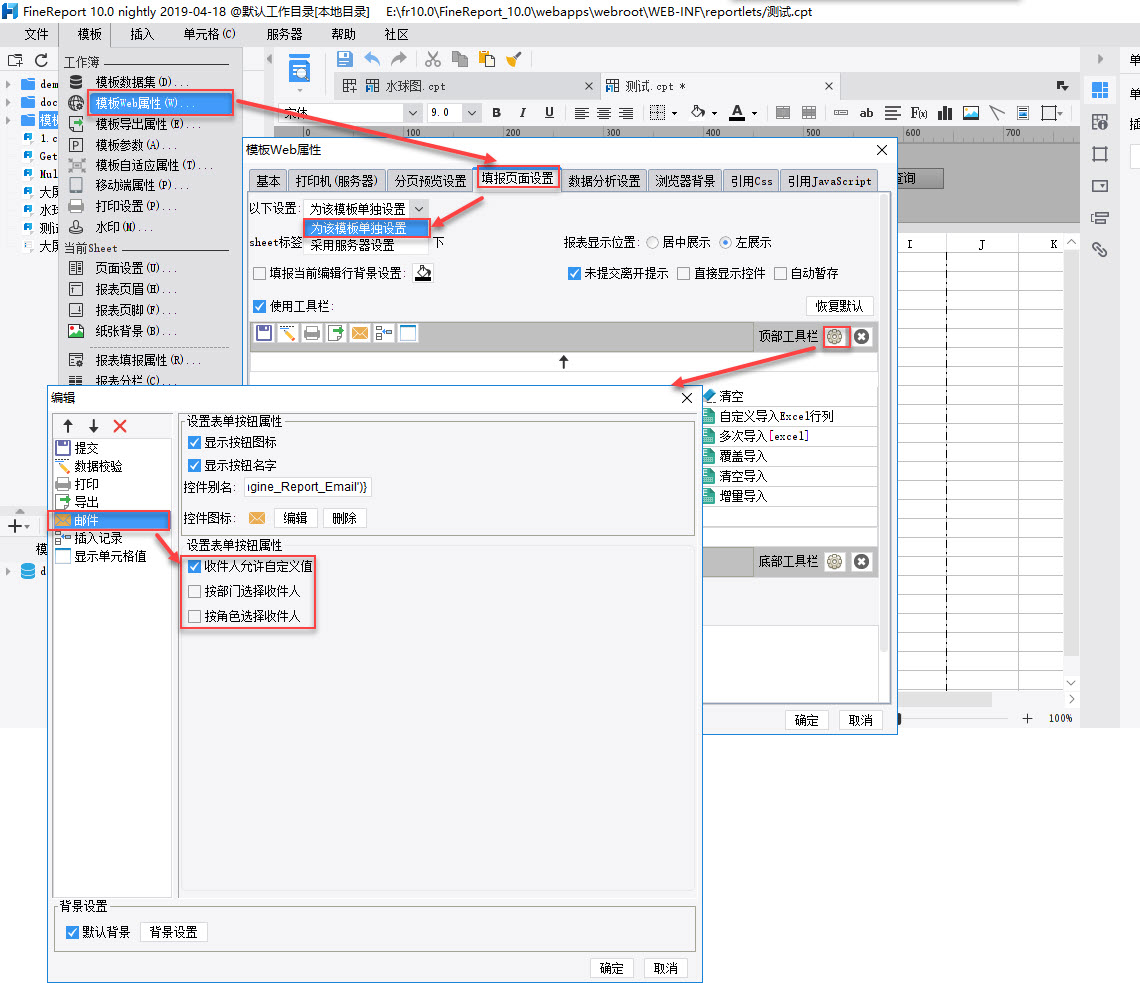
3.2.2 对服务器进行设置
选择模板Web属性>填报页面设置>采用服务器设置,双击工具栏,选择邮箱进行设置,如下图:
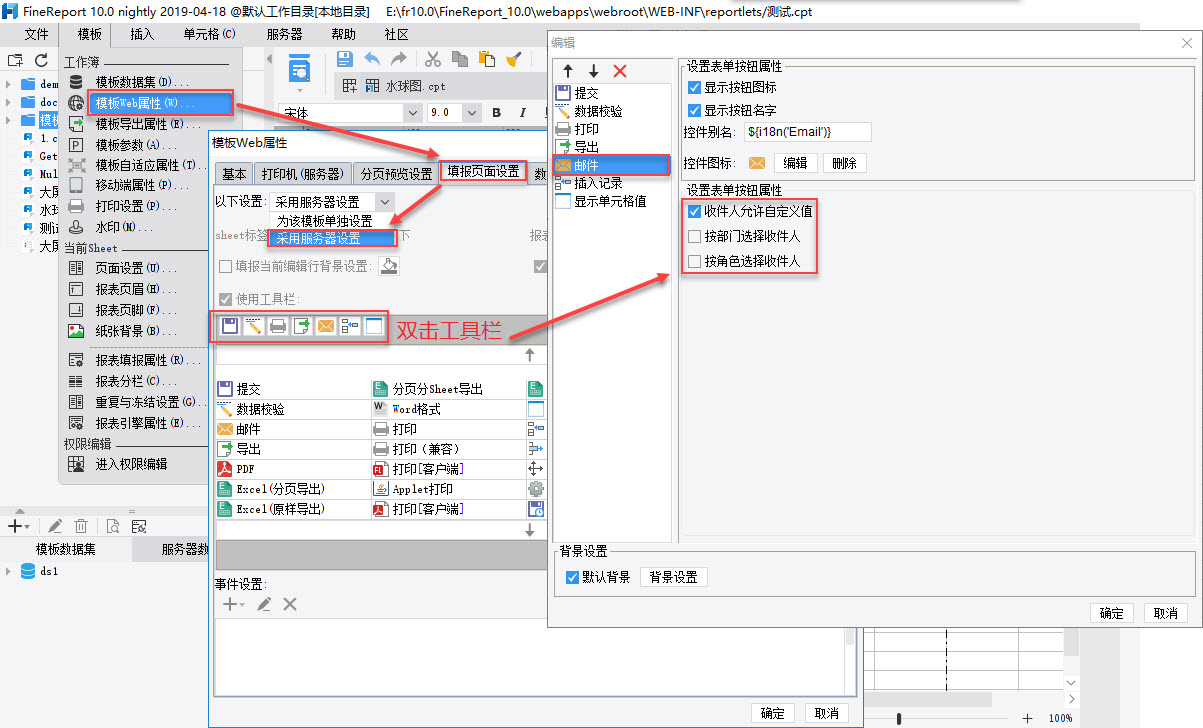
3.2.3 设置邮件表单按钮属性
(1)收件人允许自定义值
| 需求 | 是否勾选“收件人允许自定义值” |
|---|---|
| 灵活性:可手写输入非系统内的 用户邮件地址 | 勾选 |
| 安全性:不可手写输入非系统内的用户邮件地址 | 不勾选 |
勾选「收件人允许自定义值」时,编辑完成点击确定,邮件发送成功,如下图所示:
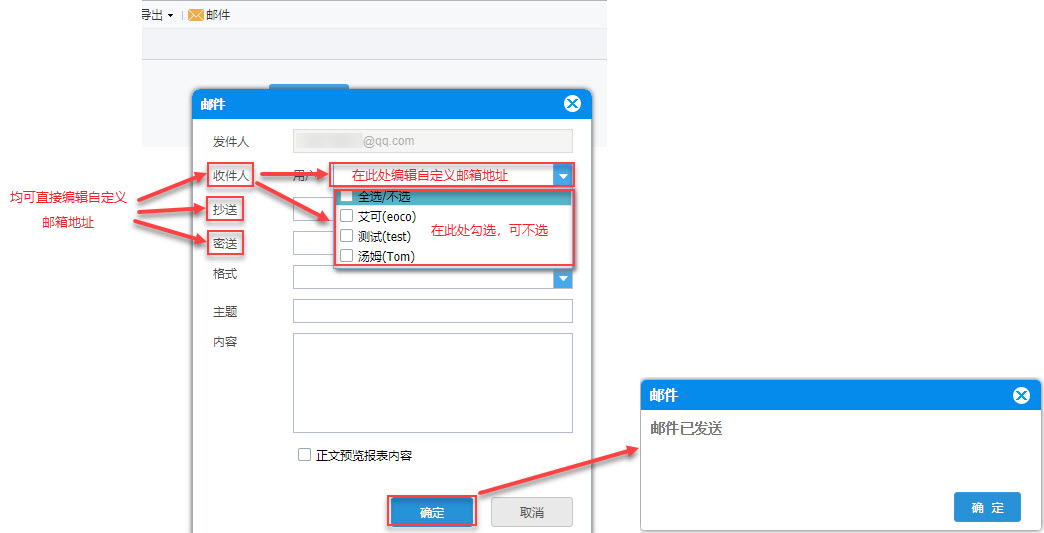
不勾选「收件人允许自定义值」时,若编辑为非系统内用户的邮件地址时会有提示,同时点击确定,会有邮件发送失败提醒,如下图:
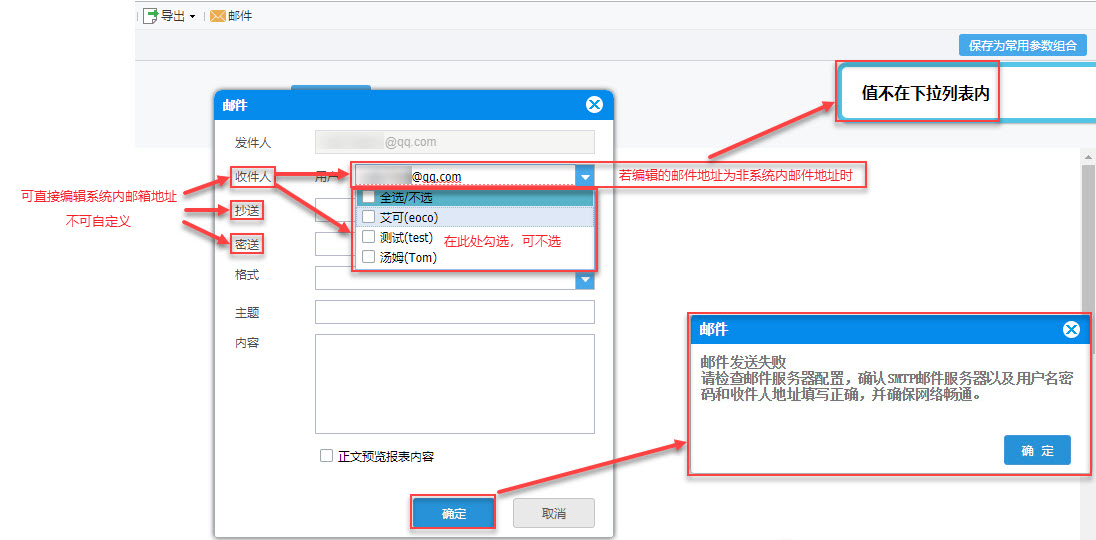
(2)按部门选择收件人
勾选「按部门选择收件人」,预览模式下点击邮件,如下图所示:
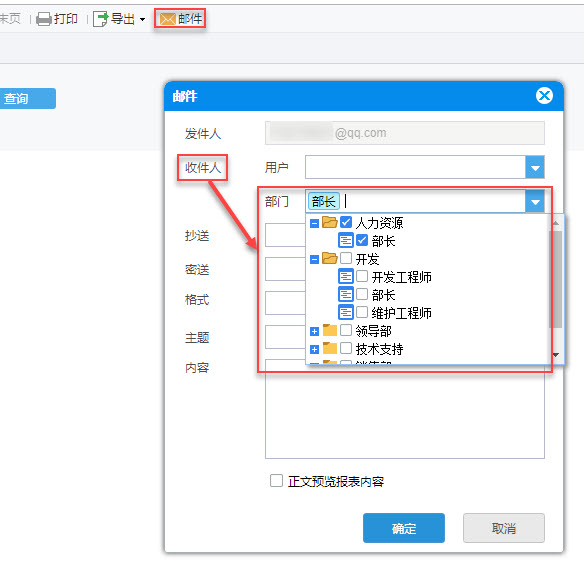
(3)按角色选择收件人
勾选「按角色选择收件人」,预览模式下点击邮件,如下图多出一个角色控件,如下图所示:
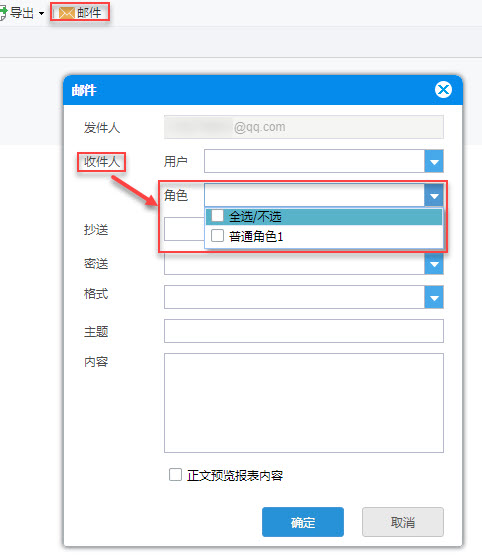
注:(1)按部门/角色选择收件人时,若存在用户邮箱地址为空情况,不影响其他拥有邮箱地址的用户收到邮件。
(2)无收件人情况(收件人未选;或选择了角色/部门,角色/部门下用户都未绑定邮箱情况),会有报错提示。报错如下图: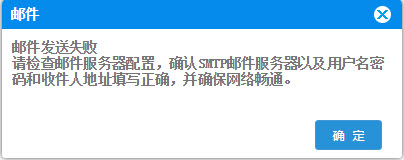
(3)收件人中的用户控件下拉展示的是有配置邮箱的用户,部门、角色控件下拉展示所有。
注:为该模板单独设置仅对单个模板生效,采用服务器设置对全局模板生效。
3.3 其他设置
格式:可根据需要勾选
主题:自定义编辑且支持公式
内容:自定义编辑且支持公式
如下图所示: